Tidak semua bisnis owner memiliki waktu yang cukup luang untuk mengelola email mereka lewat antar muka web browser pada perangkat personal komputer. Untuk itu diperlukan email client yang dapat diakses dari perangkat Smartphone supaya dapat mengefisienkan waktu dalam memeriksa email masuk, membaca hingga membalas email.
Kehadiran aplikasi email client outlook yang kini tersedia di Google Playstore merupakan solusinya. Untuk mendapatkannya, ikuti tautan di bawah :
https://play.google.com/store/apps/details?id=com.cleanmail.hotmail
Opsi pemiilihan aplikasi email client Outlook karena mayoritas kantor dan instansi pemerintahan lebih familiar dengan Outlook dan juga telah banyak digunakan versi Desktopnya. Tidak diperlukan penyesuaian baru lagi dalam menggunakannya.
Aplikasi Outlook juga diklaim memiliki sejumlah keunggulan seperti yang dijelaskan dalam laman deskripsi mereka, diantaranya :
- Pemberitahuan push khusus tepat waktu untuk setiap akun email individu, mis. Alamat email ‘Kantor’ diatur ke mode ‘Jangan Ganggu’ mulai pukul 20:00 hingga 8:00.
- User Friendly.
- Bersihkan dan rapikan kotak masuk dengan opsi membuat folder yang berbeda dengan cara yang terorganisir.
- Pencarian nyaman berdasarkan Tanggal, Penerima, Subjek, dalam pesan atau Lampiran yang Belum Dibaca, untuk membantu Anda menemukan email dalam sekejap.
- Filter yang dipersonalisasi untuk secara otomatis memindahkan email yang masuk ke folder tertentu atau Tandai sebagai sudah dibaca.
- Peningkatan keamanan untuk melindungi aplikasi seluler Anda terhadap akses tidak sah dengan mengatur kata sandi PIN.
Untuk dapat menghubungkan email Anda dengan aplikasi email Outlook, pastikan informasi POP3/IMAP dan SMTP Server untuk akun Anda telah diperoleh, data informasinya sebagai berikut :
POP3/IMAP
====================================
POP3/IMAP Server : mxroute.seotentic.com
Port: 993
Require SSL: Yes
SMTP
====================================
SMTP Server : mxroute.seotentic.com
Port: 587
Require SSL: Yes
Diasumsikan Aplikasi Email Outlook telah berhasil diinstall pada perangkat Android Anda, selanjutnya buka aplikasinya kemudian tambahkan add account untuk memasukkan alamat email Anda lalu tekan tab Continue, password kemudian tekan tab Sign In.
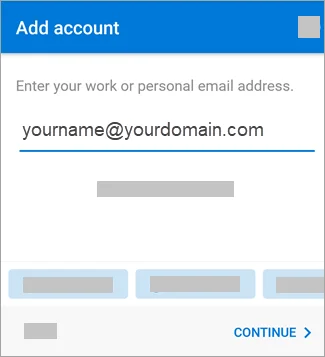
Selanjutnya untuk melakukan setup POP3/IMAP akun outlook, ikuti panduan berikut :
Pilih Settings > Add Account > Add Email Account.
Masukkan akun email Anda dan saat diminta pilih email provider, pilih IMAP. Selanjutnya aktifkan Advanced settings kemudian masukkan password dan informasi server settings.
Untuk menyimpannya, tekan ikon checkmark.
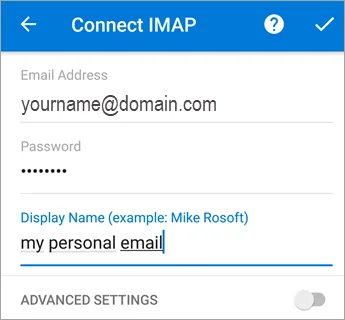
Selanjutnya data-data yang diminta untuk setup dan pengaturan yang lainnya, tinggal ikuti dan input saja sesuai yang diminta.
Baca juga:
Cara Membuat Email Bisnis Lebih Terukur Menggunakan Email Tracking
Sekarang sudah tahukan cara melakukan konfigurasi sendiri POP3/IMAP dan SMTP Server untuk Email App Outlook diperangkat Androidmu ? Tak diperlukan waktu lama jika mengikuti perintah dan pengisian form benar sesui yang diminta.

Masukkan email untuk berlangganan artikel